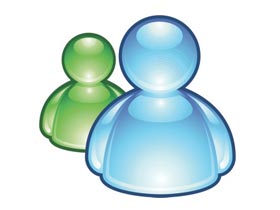
最近(10/1)Windows Live不但推出了 Messenger 2011繁體中文的正式版,而且也一併發佈了Windows Live Essentials 2011程式集。新版Messenger 2011讓不少人很不習慣,像是原本可以離線與朋友交談的功能,現在已經無法再使用了,雙方必須要都在線上才能交談。
另外,新版本不但可以加入Facebook 等社交網路的帳號合併管理,甚至連使用起來也更像Facebook了。從即時通變成社群通,使用起來的思維也需要改變。不過,社交網路最怕的就像是 Facebook那樣,太過於開放反而自己在網路上變得沒有任何隱私權。因此,在這裡我們也會介紹Messenger 2011的隱私設定。
一次看完所有社交資訊
過去在MSN Messenger上面你可以看到的社交資訊,頂多就是你每天透過「暱稱」以及「分享個人訊息」的欄位中所輸入的資訊。不過,現在的社群網站所能分享的資訊可就比這個多太多了,除了想到就Po的即時訊息之外,舉凡照片、影片、網頁連結,大家都會盡情分享,以臉書Facebook就是最明顯的例子。
而在這個版本的Messenger,除了維持過去基本的長方形介面,讓你可以與別人即時線上聊天之外,現在則新增了「複雜版」的介面,點選右上角的窗框按鈕,就可以將基本版的介面拉長為複雜版,左邊就會顯示「好友動向」、「最新動向」、「我」、「相片」、「其它」等類別。這與Facebook的「人氣動態」、「塗鴉牆」、「相片」等功能是類似的,就是依照時間的排序,將不同類別的資訊排列出來。

▲ 全新社群介面
拉開窗格後,左邊就會列出各種好友的社群相關資訊。

▲ 傳統版介面
一開始雖然像傳統版的介面,不過在右上角多了一個窗格的圖示。

▲ 多媒體社群資訊
現在的社群網站上頭,已經不再只是文字訊息這麼簡單。像是照片、影片這些訊息也是社交資訊的重點。
支援多種社交網路
我們說Live 2011從即時通變成社群通,的確是有原因的。在這個版本它預設就將幾家最主流的社群網路服務給包含進來,你只要點選就可以透過附加的方式,將其他社群網站的資訊給包含進來,整合在Messenger版的「塗鴉牆」上顯示出來。總之,你不用跳出Messenger,也能直接在上面閱讀其他社群網路服務的資訊。
不過,要整合其他的社群網路資訊之前,你當然要先將Facebook這些社群網路的帳號密碼交給Messenger來記錄,並且要授權允許可以透過Messenger來存取其他網站的服務。如果沒有授權,你還是只能在這裡看到 Messenger上單一的社群資訊。

▲ 加入社群網路資訊
在面板的右下角,可以選擇要將哪些預設的社群網路服務放進Messenger的塗鴉牆上顯示出來。

▲ 多媒體排版介面
現在的社交網路,很少有單一文字的內容,多半都是網誌、圖片、影片交互穿插的內容,而在這個版本也可以輕鬆呈現。

▲ 授權使用社群資訊
不管你使用哪一種社群網路服務,都應該要先經過一道認證的過程。以Facebook來說,就會先列出哪些資訊你要授權公開,以避免洩漏不必要的隱私。
設好隱私,談話更自由
由於融合了其它社交網路的資訊,雖然整合起來可以讓你一目了然,但是你同時也會擔心,會不會原本只是你私下跟朋友抱怨的閒聊,現在卻因為資訊的公開被傳到老闆的耳裡?針對這個方面,Live 2011有提供詳細的隱私設定,不過你必須上到網站上去修改,在Messenger的程式端是無法設定的。
不過,由於Windows Live網站上面的隱私設定,有時會與Messenger程式端的程式會有衝突的現象發生,比方說你在網站上設定了某些資訊開放給某個群組的聯絡人看,但是在你的程式端你又設定要讓對方看不到你,在這些情況下,有時會有錯亂的情況發生。

▲ 啟動隱私設定
到Windows Live網站上,在「個人檔案」的項目下面,點選「隱私設定」可以調整隱私。

▲ 聰明設定所有資訊
在這裡會將各類型的資訊列出來,在右邊可以選擇哪些類別的聯絡人可以看這些相關的資訊。
用影像中心管理好照片
在這個版本,你安裝了Essentials 2011程式集之後,就可以在你的程式集中看到新增一個「影像中心」可以使用。這個影像中心有點像是Picasa秀圖軟體一樣,提供了簡單的修圖功能讓你玩一玩影像,不過它最主要的功能還是用來幫助你管理照片、影片,並且如果你在Live 2011的網站上設定與很多社交網站連結的話,它還可以讓你將圖片、影片上傳到你在其他網站的帳號上,方便管理所有社群網站的影音。
此外,在管理照片方面,不但提供了許多標籤讓你可以用關鍵字管理,它也加入了人臉辨識的功能,可以自動偵測每一張照片中的臉孔,讓你加上人臉的姓名標籤。對於朋友多的網友來說,這個功能將會帶給朋友驚喜,讓你在社交過程中大受歡迎!

▲ 集中管理照片、影片
影像中心可以直接將「我的文件」資料夾中的「我的圖片」、「我的影片」拉進來管理,你也可以手動將其它資料夾中的影音檔案都拉進來管理。

▲ 人臉辨識快又準
如果你的照片中有人的正面臉孔,那麼會自動在圖片上用方框標示「這是誰?」,在右邊會自動新增人員標籤,等你填寫辨識出來的人臉資訊。

▲ 標籤管理功能
每一張照片右側會有「人員標籤」、「地理位置標籤」、「標題」、「描述標籤」等可以使用的關鍵字欄位。
即時為相片進行調校
如果你對於照片的品質以及影像處理的需求不是那麼高的話,那麼使用這個影像中心的影像處理功能,就可以幫你省去另外開啟影像處理工具的時間。它的影像處理功能僅有基本需求,像是裁切、旋轉,或是調整影像的色彩,都可以直接在裡面使用。
MSN的影像處理功能比較適合在初步整理照片時應用,更複雜的修片、或是將臉上的瑕疵去除的話,還是需要找專業的影像處理工具來幫忙才行。

▲ 基本的影像修正
在工具欄上方,提供一些基本的影像色調調整、顏色修正的功能,還有針對影像尺寸、裁切的功能。功能不會太多,僅適合用來處理一些快速而簡單的工作。

▲ 用縮圖快速導引
每個功能都用預設的效果修圖來表現,沒有太多複雜的設定需要你煩惱。
影片、照片都能分享、播放
現在大多數的社群網站,少不了都要帶點照片、影片的影音服務。像是Facebook的塗鴉牆,如果都是文字的話,一定很單調,無法想像少了照片、影片的Facebook還有什麼人要用?而MSN過去雖然在照片、影片方面的功能不強,不過現在既然開始朝社群通的方向邁進,當然也要把你的照片、影片給挖出來。因此在影像中心的影片、照片,都可以透過設定上傳到你的網站上,而且不光僅是Live的官網,如果你有其他社交網路的帳號,它也可以用一鍵就將照片、影片無縫上傳到其他社群網站來使用。

▲ 社群網站完整支援
到Facebook上馬上就可以看到剛剛新建立好的相簿,立即瀏覽。不過如果你上傳的是影片檔案到YouTube的話,則需要一點等候審查的時間。

▲ 直接管理
你可以在選擇發佈影音的同時,在程式內就設定好要建立新相簿,並且寫上相簿的名稱。

▲ 社群網站一鍵上傳
在右上方預設就有五個主要可以分享影音的社群網站可以點選,包括Facebook、YouTube、Flickr這些我們常用的網站。
本文同步刊載於PC home雜誌
歡迎加入PC home雜誌粉絲團!

難怪現在大家跳糟到FB去了…
╮(╯_╰)╭
新版本似乎非得越改越爛才算創新嗎? ╮(╯_╰)╭
ICQ的故事會不會再度重演呢,我是希望不要拉
因為我也不太喜歡即時通〒ˍ〒
> 可以來個如何改回舊版的教學嗎? 謝謝
改回舊版很簡單
刪掉新版再裝回舊版就可以了
記得windows update要盯緊一點
以為微軟會幫你自動升級
囧rz
如果你有開自動安裝補丁的話
T客幫可以一下回复系統嗎?
囧rz
╮(╯_╰)╭
超難用的啦
miranda 外掛多 自由度高 又不消耗太多系統資源
話說有人白爛在舊電腦中灌新版MSN
結果開機十分鐘,等來是Explorer當掉
不過微軟倒也不需要怕
因為多數使用者基本上不會知道
「使用者有其他選擇」
又難用,介面做那麼大幹嘛,
上班用msn的人大都是低調,M群也變很怪,
爛透了,佔用太多資援,
早就換回單純8.5版,msn在爛下去,
以後用skype就好
只想用單純的msn,
Messenger 2011 又不是不能改...
一堆人一遇到微軟就在酸,
還自以為是軟體達人...
╮(╯_╰)╭
> 就是不想包山包海,msn2011整個爛,
> 又難用,介面做那麼大幹嘛,
> 上班用msn的人大都是低調,M群也變很怪,
> 爛透了,佔用太多資援,
> 早就換回單純8.5版,msn在爛下去,
> 以後用skype就好
> 只想用單純的msn,
話說 Skype 也不是純即時通訊軟體 囧rz
Skype 也整合了 Facebook
http://skype.pchome.com.tw/download.html
反微軟反到是非不分... 囧rz
〈還是故意說謊?〉
> Windows messerger早就成了拒絕往來軟體了
> miranda 外掛多 自由度高 又不消耗太多系統資源
Miranda IM仍有許多缺點,最常見的有下列幾項:
1. 部份原本使用的IM軟體所具備的功能會喪失 〒ˍ〒
(如:MSN的自訂表情圖示、圖片文字、
Yahoo即時通的聊天情境、
無法使用MIC聊天...等)。
2. Miranda 外掛太龐雜,你很難找到你適合的外掛。
〈這方面 Firefox 做的比較好... <( ̄︶ ̄)> 〉
3. 與其說自由度高,導不如說設定選項太龐雜, 囧rz
需要花很長的時間來調整
4. 最致命的是,不但設定複雜,
而且為因中文使用者較少,
網路上的中文教學資源十分稀少。 ╯-__-)╯ ╩╩